您可以下载一个 CSV 文件,其中包含显示现有员工及其设置的表格。 修改此文件,可以快速更改您现有员工的设置和添加新员工。 或者,您可以一次创建一个员工。
如果您想修改自己员工的联系处理设置,则您必须从 ACD 用户 执行此操作。
处理批量记录创建或更改请求可能会影响系统的性能。 为了减少影响,建议您:
-
在正常工作时间之外进行批量上传更新。
-
通过在CSV文件的行已更改列中标记需要处理的行来减少要处理的数据量。 上传文件时,选择仅更改行以包含行。
-
将每个请求的上传记录限制为 1000 条或更少。 如果这意味着分批上传,请等待一个批次完成处理,然后再上传下一个批次。
-
只需单击提交按钮一次,即使需要时间才能回复。
- 单击应用程序选择器
 并选择Admin。
并选择Admin。 - 单击员工。
- 单击导入员工。
-
单击下载模板。
-
在 Microsoft Excel 等电子表格编辑器或记事本等文本编辑器中打开 CSV 文件。
-
根据需要修改现有员工的设置。 创建新行并输入详细信息,以创建新员工配置文件。 每个新员工至少需要一个用户名、电子邮件地址、名字、姓氏、角色名称以及团队名称。
 在此步骤中了解有关字段的更多信息
在此步骤中了解有关字段的更多信息
字段
详细信息
用户名称 用户的 ID。 如果您正在编辑一个现有员工,您无法更改此设置。 如果你正在创建一个新员工,ID 必须为电子邮件地址或只遵循电子邮件地址的格式。 如需要,您可以使用用户名的同一值作为电子邮件。 名字 员工的名字。 姓氏 员工的姓氏。 电子邮件地址 与员工相关联的有效电子邮件地址。 这是 CXone Mpower 发送激活邀请、密码验证码等的地方。 您可以为多个员工使用相同的电子邮件地址。 当您编辑员工的电子邮件地址后,验证电子邮件会发送到新的电子邮件地址。 手机号码 员工的手机号码,仅供您记录之用。 CXone Mpower 不会使用此信息。 时区 允许拨号的时区名称。 默认情况下,员工的时区与适用的租户
 高层级组织分组,用于管理 CXone Mpower 系统的技术支持、计费和全局设置。时区相同,并且会自动填充。 您可以根据需要编辑时区。 时区必须采用互联网号码分配局 (IANA) 格式。 例如,美国/纽约。
高层级组织分组,用于管理 CXone Mpower 系统的技术支持、计费和全局设置。时区相同,并且会自动填充。 您可以根据需要编辑时区。 时区必须采用互联网号码分配局 (IANA) 格式。 例如,美国/纽约。 支持这些时区
支持这些时区
时区名称
IANA 价值
萨摩亚中途岛 太平洋/萨摩亚 夏威夷 美国/夏威夷 阿拉斯加州 美洲/安克雷奇 太平洋时间(美国和加拿大) 美国/Los_Angeles 下加利福尼亚州蒂华纳 美洲/蒂华纳 亚利桑那州 美国/亚利桑那州 奇娃娃、拉巴斯、马萨特兰 美洲/吉娃娃 山区时间(美国和加拿大) 美国/丹佛 中部时间(美国和加拿大) 美国/芝加哥 瓜达拉哈拉、墨西哥城、蒙特雷 美国/Mexico_City 萨斯喀彻温省 加拿大/萨斯喀彻温省 波哥大,利马,基多,布兰科 美洲/波哥大 东部时间(美国和加拿大) 美国/New_York 印第安纳州(东部) 美国/印第安纳州/印第安纳波利斯 大西洋时间(加拿大) 美国/蒙克顿 加拉加斯, 拉巴斯 美洲/加拉加斯 马瑙斯 美洲/马瑙斯 圣地亚哥 美洲/圣地亚哥 纽芬兰 美国/St_Johns 巴西利亚 美洲/福塔雷萨 布宜诺斯艾利斯,乔治敦 美国/阿根廷/Buenos_Aires 蒙得维的亚 美洲/蒙得维的亚 亚述尔群岛 大西洋/亚速尔群岛 卡萨布兰卡、蒙罗维亚、雷克雅未克 非洲/卡萨布兰卡 格林威治标准时间 等/格林威治标准时间 格林威治标准时间:都柏林、爱丁堡、里斯本、伦敦 欧洲/伦敦 阿姆斯特丹、柏林、伯尔尼、罗马、斯德哥尔摩、维也纳 欧洲/阿姆斯特丹 贝尔格莱德、布拉迪斯拉发、布达佩斯、卢布尔雅那、布拉格 欧洲/贝尔格莱德 布鲁塞尔,哥本哈根,马德里,巴黎 欧洲/布鲁塞尔 萨拉热窝、斯科普里、华沙、萨格勒布 欧洲/萨拉热窝 安曼 亚洲/安曼 雅典、布加勒斯特、伊斯坦布尔 欧洲/雅典 贝鲁特 亚洲/贝鲁特 开罗 非洲/开罗 Harare, 比勒陀利亚 非洲/哈拉雷 赫尔辛基、基辅、里加、索非亚、塔林、维尔纽斯 欧洲/赫尔辛基 耶路撒冷 亚洲/耶路撒冷 明斯克 欧洲/明斯克 温得和克 非洲/温得和克 科威特、利雅得、巴格达 亚洲/科威特 莫斯科、圣彼得堡、伏尔加格勒 欧洲/莫斯科 内罗毕 非洲/内罗毕 第比利斯 亚洲/第比利斯 德黑兰 亚洲/德黑兰 阿布扎比, 马斯喀特 亚洲/迪拜 巴库 亚洲/巴库 耶烈万 亚洲/埃里温 喀布尔 亚洲/喀布尔 叶卡捷琳堡 亚洲/叶卡捷琳堡 伊斯兰堡、卡拉奇、塔什干 亚洲/卡拉奇 钦奈、加尔各答、孟买、新德里 亚洲/加尔各答 加德满都 亚洲/加德满都 新西伯利亚阿拉木图 亚洲/阿拉木图 达卡阿斯塔纳 亚洲/达卡 仰光(仰光) 亚洲/仰光 曼谷、河内、雅加达 亚洲/曼谷 克拉斯诺雅茨克 亚洲/克拉斯诺亚尔斯克 北京,重庆,香港,乌鲁木齐 亚洲/Hong_Kong 新加坡吉隆坡 亚洲/Kuala_Lumpur 伊尔库茨克,乌兰巴塔尔 亚洲/伊尔库茨克 珀 斯 澳大利亚/珀斯 台北 亚洲/台北 大阪、札幌、东京 亚洲/东京 首尔 亚洲/首尔 雅库茨克 亚洲/雅库茨克 阿德莱德 澳大利亚/阿德莱德 达尔文 澳大利亚/达尔文 布里斯班 澳大利亚/布里斯班 堪培拉、墨尔本、悉尼 澳大利亚/悉尼 霍巴特 澳大利亚/霍巴特 关岛,莫尔兹比港 太平洋/关岛 海参崴 亚洲/符拉迪沃斯托克 马加丹,所罗门群岛,新喀里多尼亚 亚洲/马加丹 奥克兰, 惠灵顿 太平洋/奥克兰 斐济、堪察加半岛、马歇尔岛。 太平洋/斐济 聘用日期 您雇用员工的日期,仅供您记录之用。 CXone Mpower 不会使用此信息。 级别
此字段只有在您的环境中具有 WFM 时才会显示。 在创建计划表时,它将确定优先级。
邀请 对于新员工,在完成文件上传时输入真,自动向员工发送激活电子邮件。 否则,输入 假。 如果您没有在文件上传完成时发送邀请,您将需要从“员工”表格手动执行此操作。 ACD 登录 ID 允许员工连接到联络中心的唯一 ID。 这也有助于将 ACD 事件映射到活动。 此字段为可选项。 角色名称 分配给员工的角色。 CXone Mpower 自带四种角色:坐席、经理、管理员和评估员(如果您的组织使用 Quality Management)。 团队名称 员工所属团队。 OS 登入 员工使用的操作系统。 Recording应用 需要此信息以进行屏幕录制。 该字段接受自由文本,并可能包含与操作系统(如 Windows10)相关的文本字符串。 MFA 密钥 它将 CXone Mpower 中的员工帐户与员工用来生成一次性密码 (OTP) MFA 设备配对。 CXone Mpower 允许您手动或自动生成 MFA 密钥。 有关详情,请参阅 MFA 秘密。 MFA 时间段 对于 TOTP MFA,是 MFA 代码在更改之前可用的最大秒数。 输入一个 15 到 300 秒之间的值。 它必须与员工使用的虚拟或硬件 MFA 设备兼容。 例如,Google Authenticator 仅允许使用 30 秒的值。 外部身份 如果您想要使用基于 SAML 的登录身份验证器对员工进行身份验证,请输入 Okta 中用作用户外部身份 (IdP) 的电子邮件 ID。 有关详细信息,请参阅配置基于 外部身份 (IdP) 的 登录身份验证程序。 可以被辅导或评估 只有您的系统包含 Quality Management 时才会显示此属性。 它会对员工启用评估。 您将会收到该员工的 Quality Management 计费。
系统会为新员工默认选择此属性。 如果您将 Quality Management添加到已有用户的系统中,则必须手动为这些用户启用此设置。
可以安排时间 只有您的系统包含 WFM 时才会显示此属性。 它会对员工启用调度。 您将会收到该员工的 WFM 计费。
系统会为新员工默认选择此属性。 如果您将 WFM添加到已有用户的系统中,则必须手动为这些用户启用此设置。
在创建每周规则或班次模板时没有选中此属性的用户不会出现在员工列表中。
从用户移除此属性将从分配至该用户的所有每周规则或班次模板中删除该用户。
可被记录(语音) 此属性只有在系统包含 Recording/Recording Advanced 时才会显示。 它会对员工的语音启用记录,并且您将会收到该员工的语音录制计费。
系统会为新员工选择默认值。 如果您将 Recording/Recording Advanced 添加到已有用户的系统中,则必须手动为这些用户启用此设置。
可以分析 只有您的系统包含 Interaction Analytics 时才会显示此属性。 当选择此属性时,员工已录制的交互由 Interaction Analytics 进行分析。 您将会收到该员工的 Interaction Analytics 计费。
系统不会为新员工默认选择此属性。
状态 员工配置文件的当前状态。 启用虚拟坐席 启用要成为虚拟坐席的员工配置文件。 虚拟坐席类型 设置为数字机器人、数字调查或关闭。 如果虚拟坐席已启用为 True,则此字段标识此员工配置文件的虚拟坐席类型。 可查看 BI 报告 除了单独的 BI 报告权限外,用户还需要启用此属性才能访问任何 BI 报告。 BI 报告会针对最多 10 % 的并发用户或已配置用户收取使用费,具体取决于您的定价模型。 一旦超出 10% 的阈值,您将为启用此属性的每个额外员工支付费用。
可录制录屏 此属性只有在系统包含 Recording Advanced 时才会显示。 它会对员工的屏幕启用记录,并且您将会收到该员工的屏幕录制计费。
系统会为新员工选择默认值。 如果您将 Recording Advanced 添加到已有用户的系统中,则必须手动为这些用户启用此设置。
Performance Management Insights 如果您的系统包含 Performance Management Insights,则会显示此属性。 它支持仪表板、集成和指标等基本功能。 不会为新用户选择默认值。 如果您将 Performance Management Insights 添加到具有现有用户的系统中,则必须为这些用户手动启用它。 如果没有此属性,用户将无法访问高级工具和分析。 删除它将撤销对相关功能和数据的访问权限。 Performance Management Act 如果您的系统包括 Performance Management Act,则会显示此属性。 它提供高级功能,如仪表板、游戏化和教练工具。 不会为新用户选择默认值。 如果将 Performance Management Act 添加到具有现有用户的系统中,则必须为这些用户手动启用它。 如果没有此属性,用户将无法访问 Gamification 和 Coaching 工具。 删除它将撤销对相关功能的访问权限。 中间名 员工的中间名。 显示名称 该字段自动从名字、中间名和姓氏字段填充,但您可以根据需要编辑显示名称。 其他团队的用户可以查看显示名称。 除非具有查看员工的权限,否则他们无法查看该用户的其他信息。 类型 使用类型进一步定义分配给其角色之外的员工。 类型允许您组织员工,而不授予其与角色相关的权限。 浏览量 以逗号分隔的适用于员工的视图列表。 您最多可以添加 10 个。 登录身份验证程序名称 分配给用户的登录身份验证程序的名称。 必须为每个用户分配一个登录身份验证程序。 代理整合 此属性可使员工在 Agent Suite 应用程序中查看 客户卡 中的 CRM 记录。 客户卡 显示与员工正在处理的联系人相关的 CRM 记录。 系统会为新员工清空默认值。
-
保存文件。
-
返回 CXone Mpower 中的“导入员工”页面。
-
在“导入员工”窗口中,将您保存的 CSV 文件拖放到指示区域中。
-
单击上传。 CXone Mpower 将您重定向到“批量上传门户”页面,这样您可以在“活动”选项卡中看到文件上传进度。
如需要,您可以导航离开此页面。 当上传完成时,您将在“通知中心”(标题栏中的铃铛图标)收到通知。 您可以单击通知,转到“批量上传门户”并查看详细信息。
-
如果由于文件记录中存在错误导致上传失败,请单击查阅错误。 存在错误值的字段标为红色,并且都附有说明来帮助您纠正这些值。 打开 CSV 文件,更正错误,保存文件,并再次上传文件。